聊聊深色模式(Dark Mode)
什么是深色模式
深色模式(Dark Mode),或者叫暗色模式,黑夜模式,是和日常使用的浅色(亮色)模式(Light Mode)相对应的一种UI主题。
深色模式最早来源于人机交互领域的研究和实践,从2018年左右开始,Apple推出了iOS 13,其中包含了系统级别的深色模式,可以将整个系统的界面切换为暗色调。
Google也在Android 10中推出了类似的深色模式功能,使深色模式得到了更广泛的应用和推广。
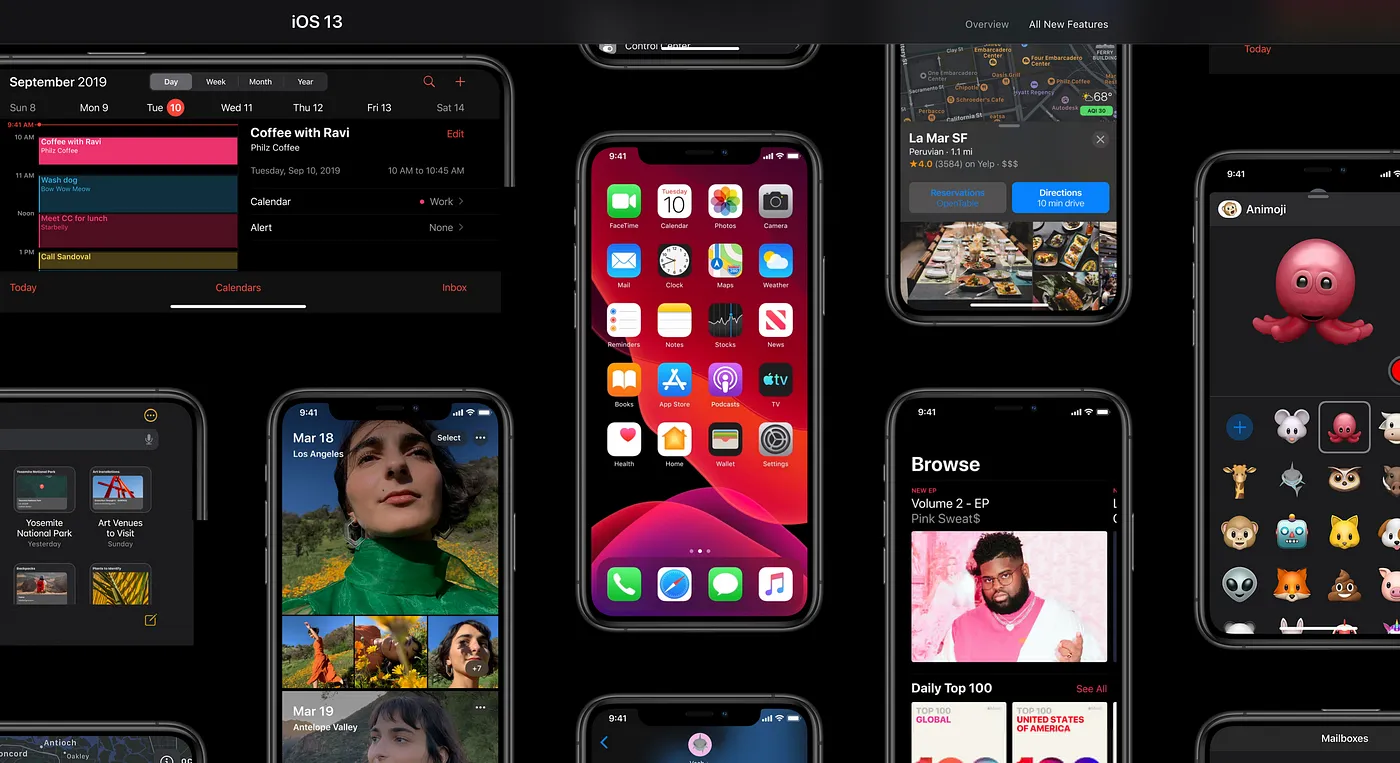
它不是简单的把背景变为黑色,文字变为白色,而是一整套的配色主题,这种模式相比浅色模式更加柔和,可以减少亮度对用户眼睛造成的刺激和疲劳。
随着越来越多的应用开始支持深色模式,作为开发也理应多了解下深色模式。
首先,怎么打开深色模式
在说怎么实现之前,先来说说我们要怎么打开深色模式,一般来说只需要在系统调节亮度的地方就可以调节深色模式,具体我们可以看各个系统的官方网站即可:
如何打开深色模式
- 在 iPhone 和 iPad 上使用深色模式 - 官方 Apple 支持 (中国)
- 在 Mac 上使用深色模式 - 官方 Apple 支持 (中国)
- 在 Android 设备上更改为深色模式或颜色模式 - Android帮助
- 在 Windows 中更改颜色 - Microsoft 支持
但是在开发调试调试时,不断切换深色模式可能比较麻烦,这时浏览器就提供了一种模拟系统深色模式的方法,可以让当前的Web页面临时变为深色模式,以Chrome为例:
浏览器模拟深色/浅色模式
- 打开Chrome DevTools
Command+Shift+P- 输入dark或者light
- 打开深色或者浅色模式
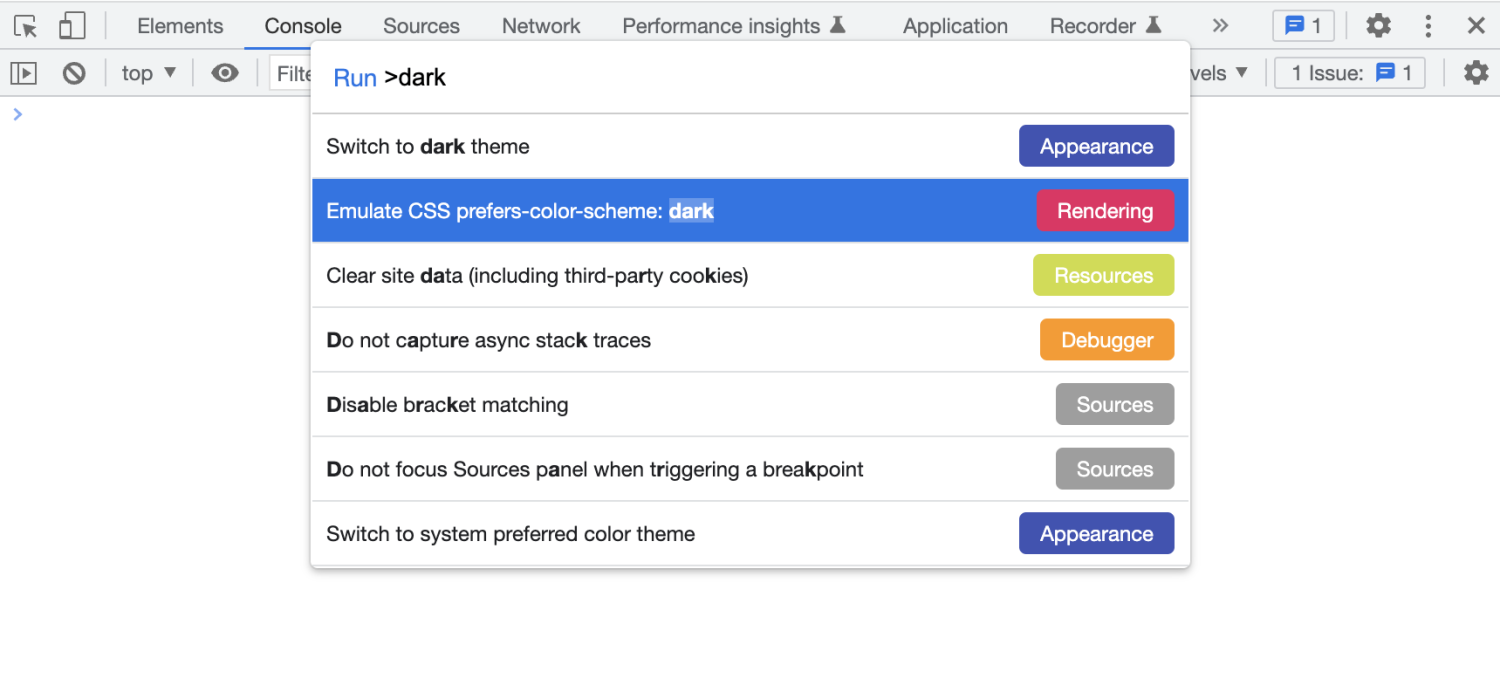
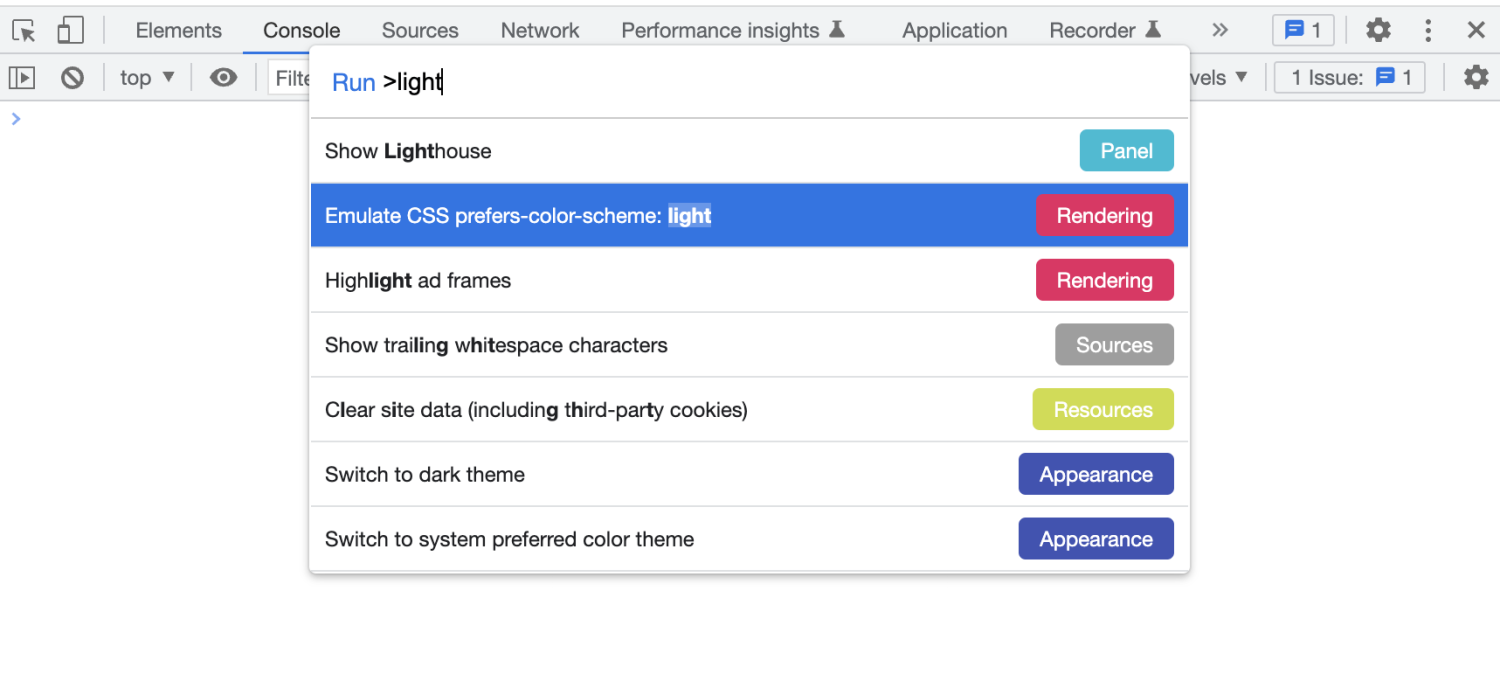
不过要注意的是,浏览器DevTools里开启深色模式,在关闭开发者工具后就会失效。
自动适配 - 声明页面支持深色模式
其实,在支持深色模式的浏览器中,有一套默认的深色模式,只需要我们在应用中声明,即可自动适配深色模式,声明有两种方式:
1. 添加color-scheme的meta标签
在HTML的head标签中增加color-scheme的meta标签,如下所示:
1 | <!-- |
通过上述声明,告诉浏览器这个页面支持深色模式和浅色模式,并且页面更倾向于浅色模式。在声明了这个之后,当系统切换到深色模式时,浏览器将会把我们的页面自动切换到默认的深色模式配色,如下所示:
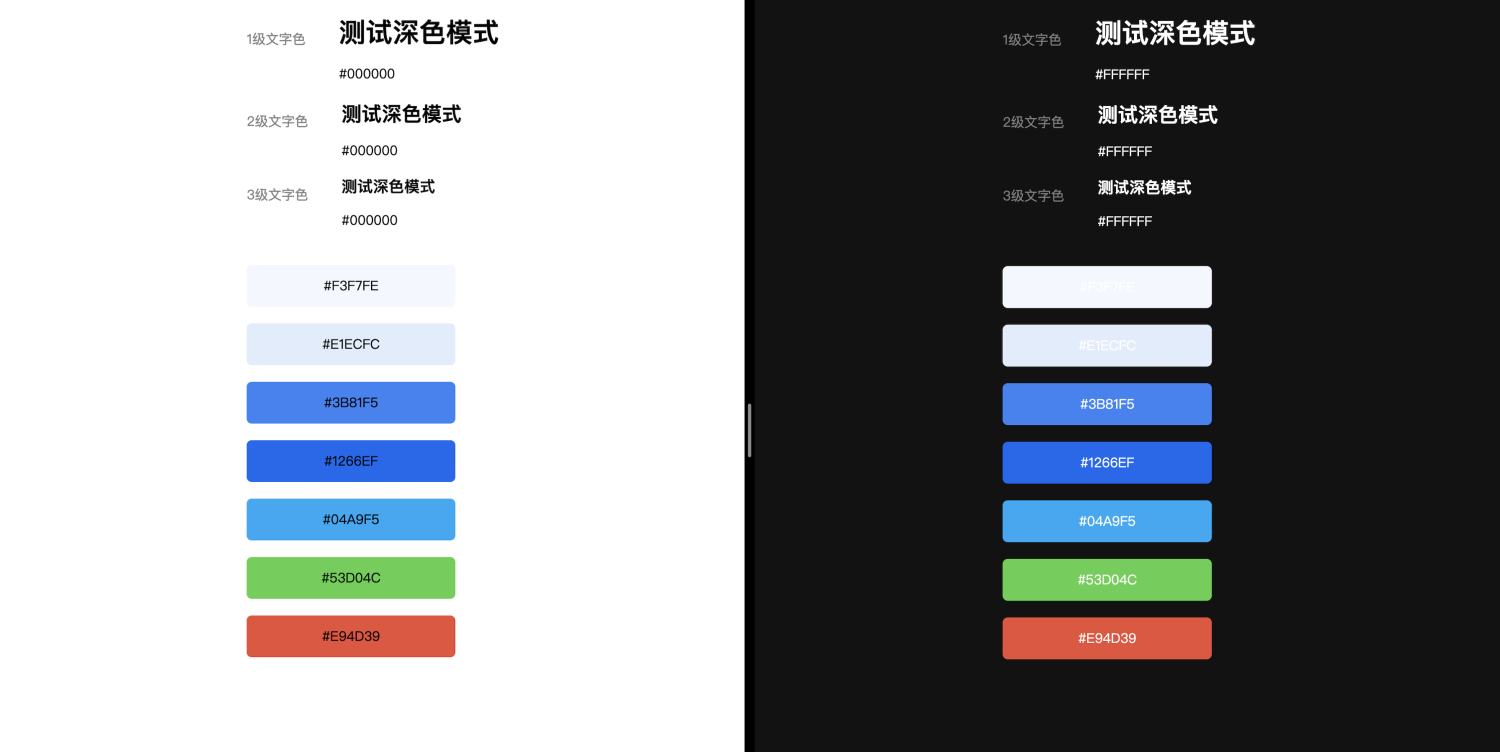
2. 在CSS里添加color-scheme属性
1 | /* |
通过上面在:root元素上添加color-scheme属性,值为light dark,可以实现和meta标签一样的效果,同时这个属性不只可用于:root级别,也可用于单个元素级别,比meta标签更灵活。
但是提供color-schemeCSS属性需要首先下载CSS(如果通过<link rel="stylesheet">引用)并进行解析,使用meta可以更快地使用所需配色方案呈现页面背景。两者各有优劣吧。
自定义适配
1. 自动适配的问题
在上面说了我们可以通过一些标签或者CSS属性声明,来自动适配深色模式,但是从自动适配的结果来看,适配的并不理想:
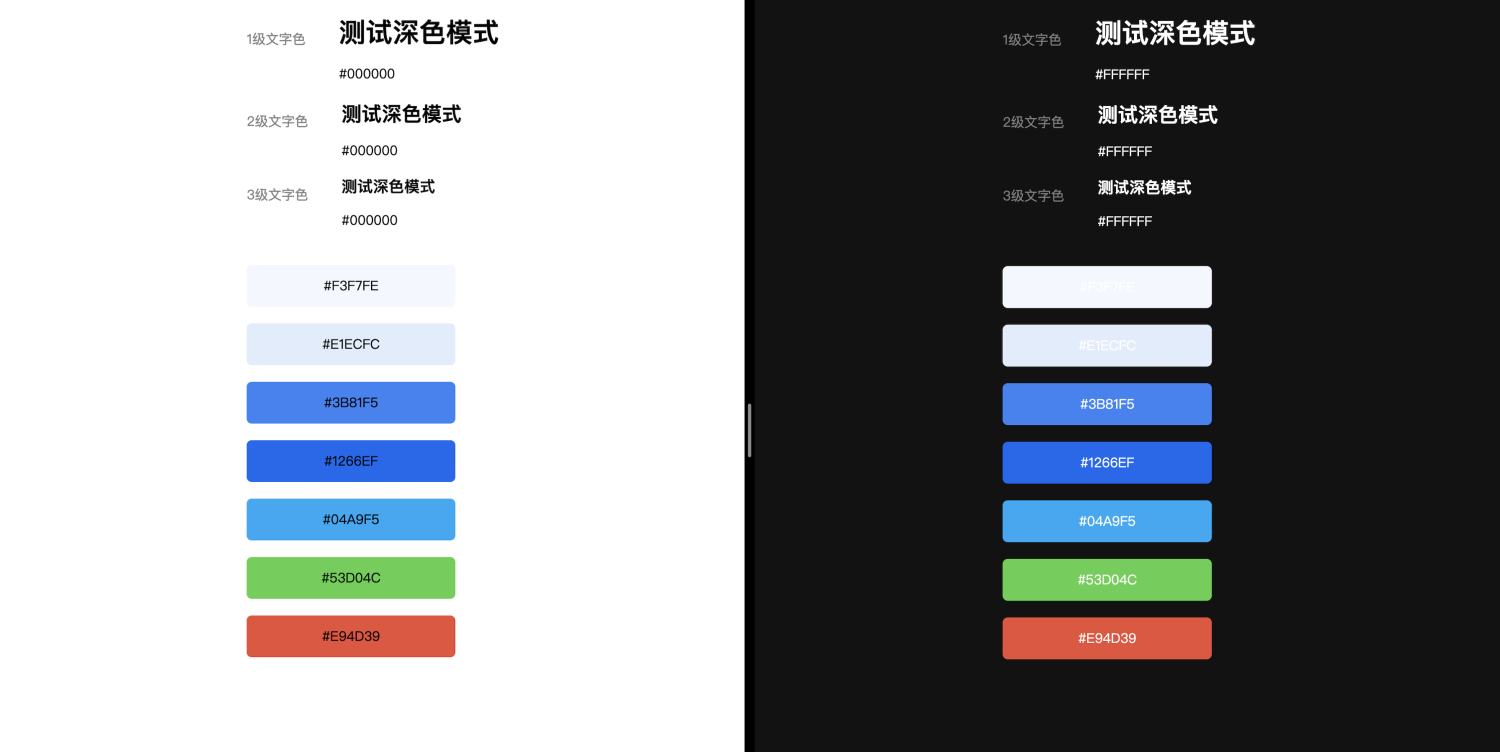
首先是默认的黑色字体,到深色模式下变成了纯白色
#FFFFFF,和黑色背景(虽然说不是纯黑)对比起来很扎眼,在一些设计相关的文章[1][2]里提到,深色模式下避免使用纯黑和纯白,否则更容易使人眼睛👁疲劳,同时容易在页面滚动时出现拖影: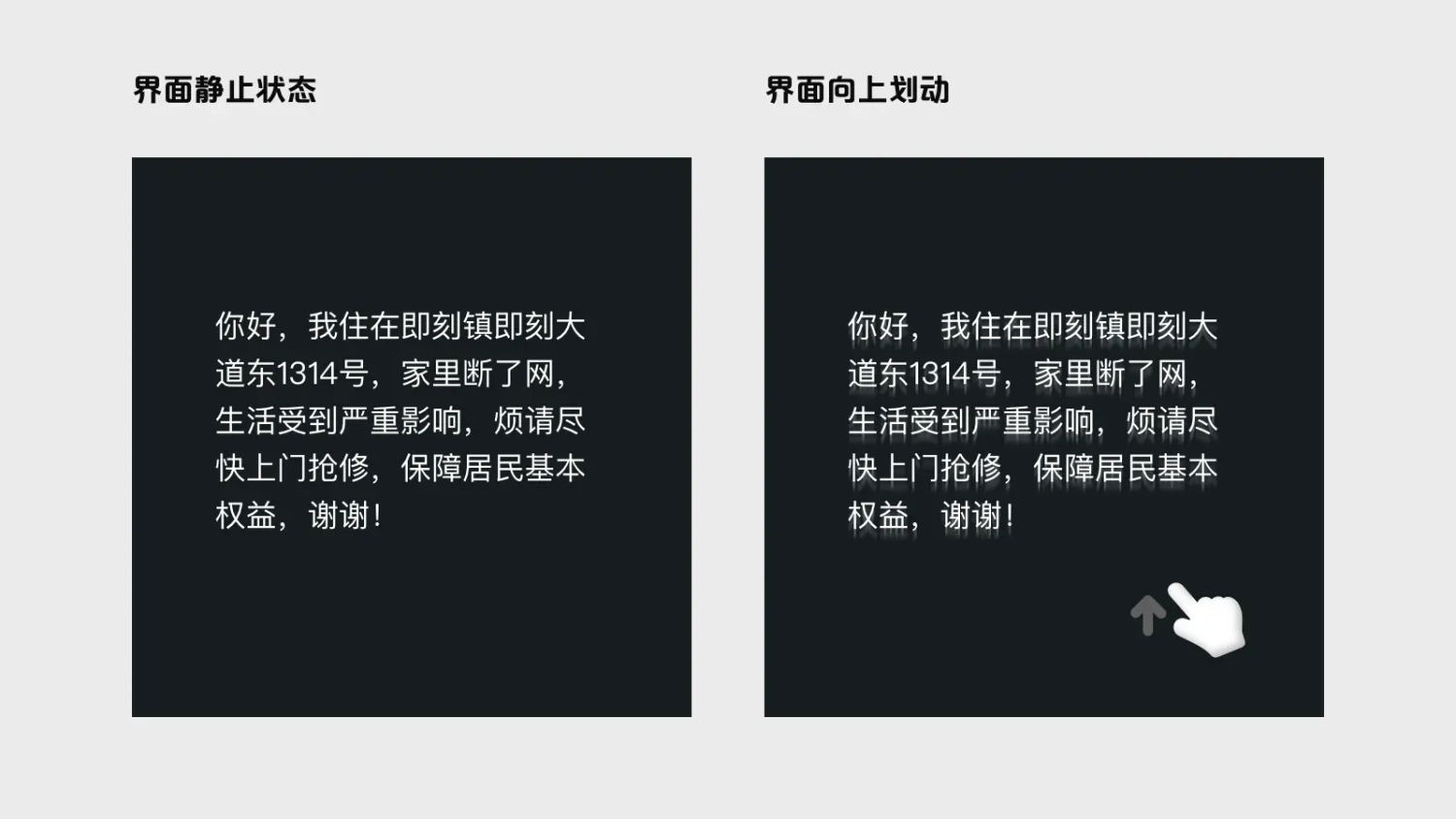
自动适配只能适配没有指定颜色和背景色的内容,比如上面的1、2、3级文字还有背景,没有显式设置
color和background-color。对于设置了颜色和背景色(这种现象在开发中很常见吧)的内容,就无法自动适配,比如上面的7个色块的背景色,写死了颜色,但是色块上的文字没有设置颜色。最终在深色渲染下渲染出的效果就是,色块背景色没变,但是色块上的文字变成了白色,导致一些文字很难看清。
所以,最好还是自定义适配逻辑,除了解决上面的问题,还可以加一下其他的东西,比如加一些深浅色模式变化时的过渡动画等。
2. 如何自定义适配
自定义适配有两种方式,CSS媒体查询和通过JS监听主题模式
1). CSS媒体查询
prefers-color-scheme - CSS:层叠样式表 | MDN
我们可以通过在CSS中设置媒体查询@media (prefers-color-scheme: dark),来设置深色模式下的自定义颜色。比如:
1 | .textLevel1 { |
通过媒体查询设置元素在深色模式下的1、2、3级文字的颜色,在浅色模式下设置不同的颜色,在深色模式下,增加不透明度:
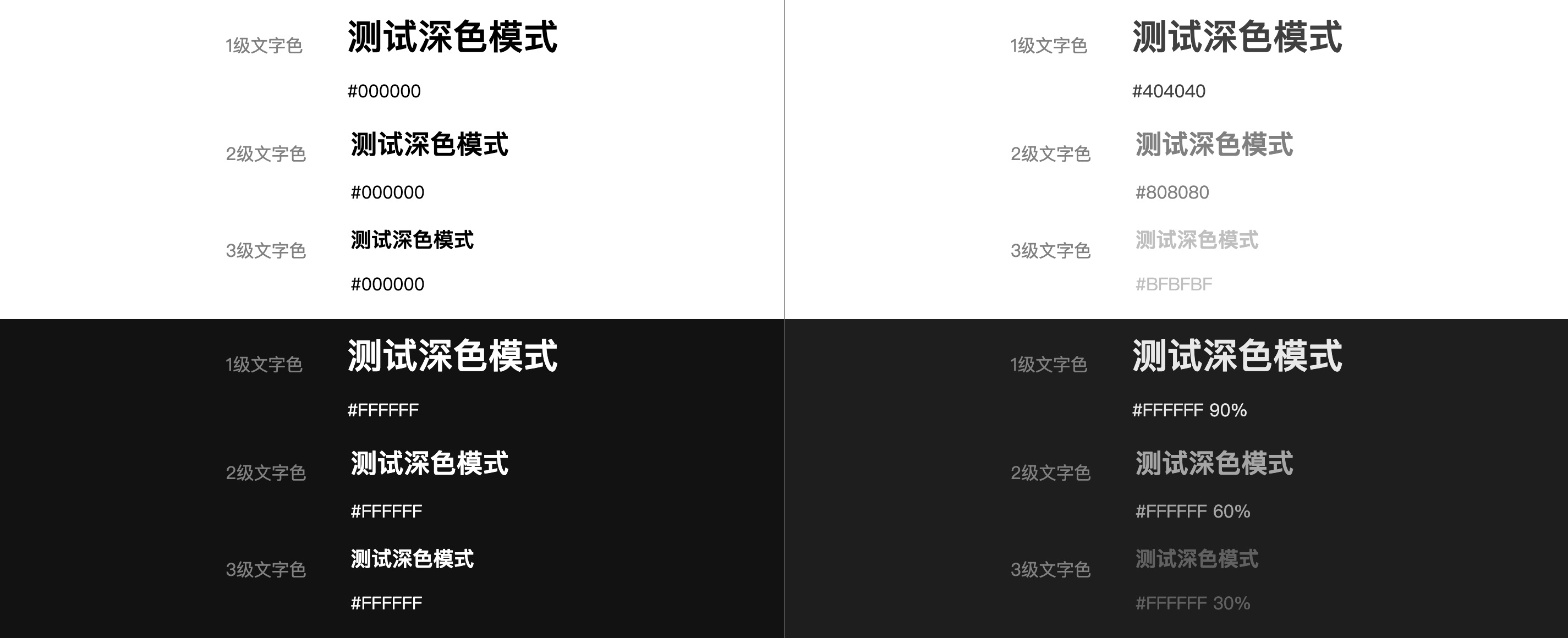
对于prefers-color-scheme的兼容性也不必担心,主流浏览器基本都支持了:
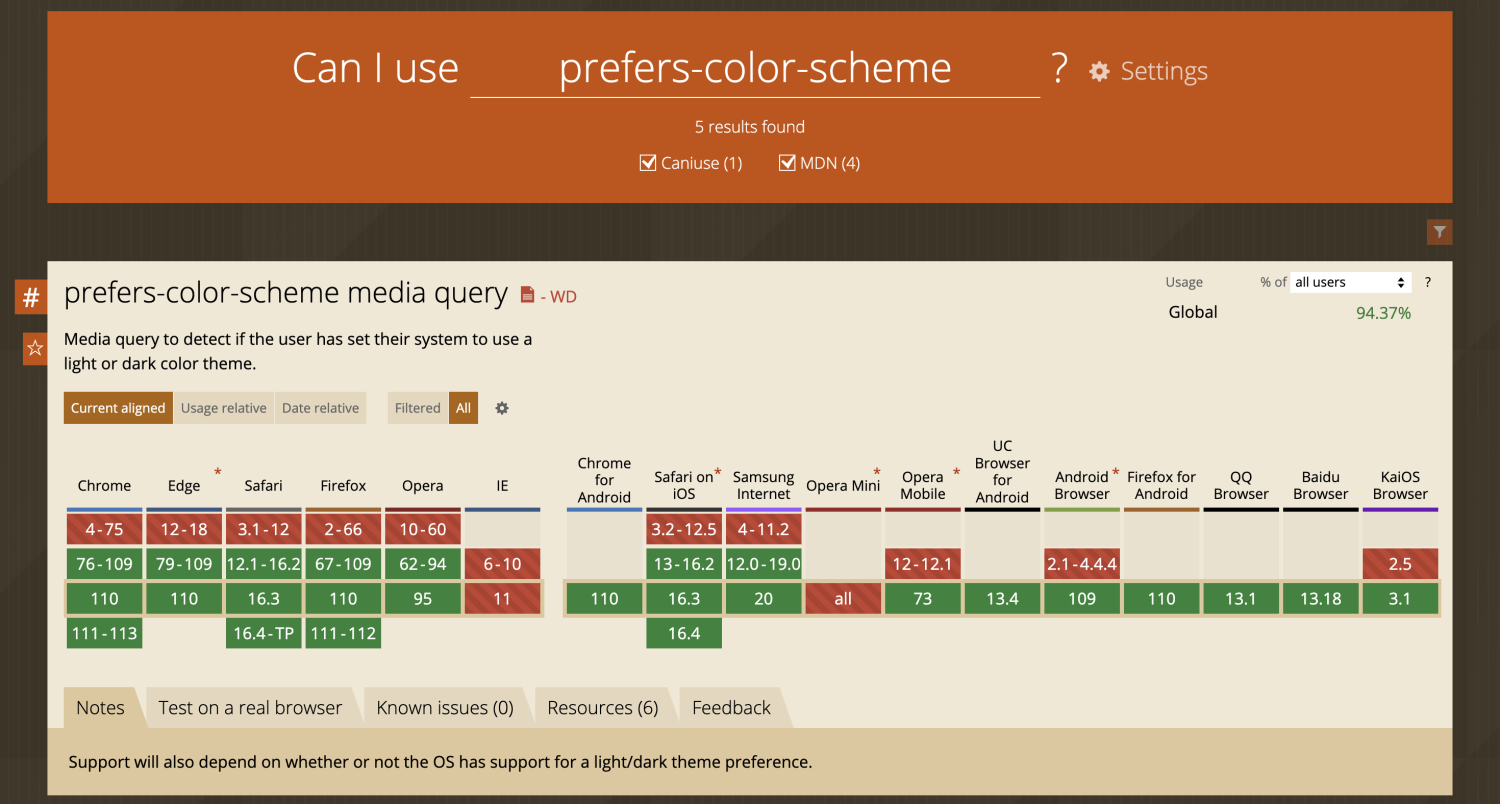
2). JS监听主题颜色
Window.matchMedia() - Web API 接口参考 | MDN
通过CSS媒体查询适配深色模式已经很方便了,完全不需要修改JS代码逻辑,那为什么还需要JS监听主题颜色呢?
因为通过CSS媒体查询虽然方便,但是只能跟随系统的主题颜色变化,假设用户想要类似于下面的自定义主题颜色,不跟随系统变化,或者业务上想做一些什么高级的操作,那么CSS媒体查询就无能为力了。
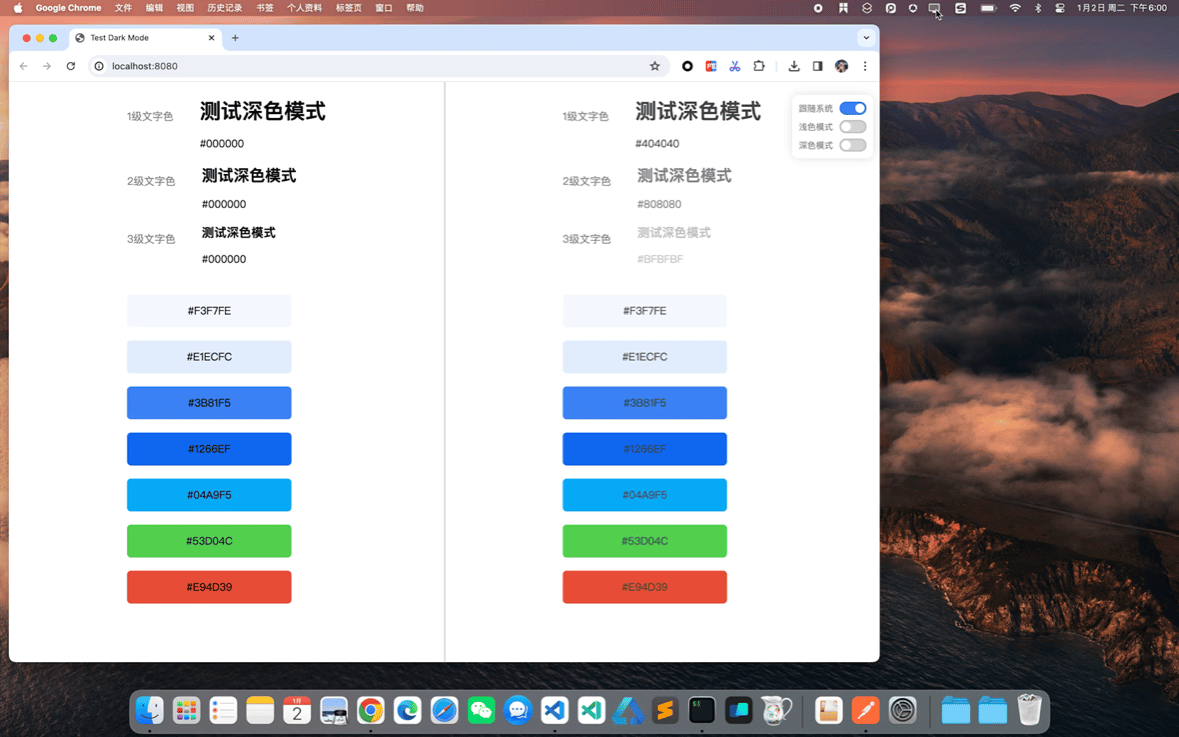
在JS中,可以通过window.matchMedia('(prefers-color-scheme: dark)').match来判断当前的颜色主题:
1 | const darkModeMediaQuery = window.matchMedia('(prefers-color-scheme: dark)'); |
如果使用的是React,还可以写一个自定义hooks,来监听当前的颜色主题:
1 | export enum EColorScheme { |
一些题外话
我写完这个hooks之后,有一次偶然用Chat GPT让它写一段监听深色模式的代码,写成hooks,最后生成的代码和这个几乎一模一样,Chat GPT还是有点东西的:
1 | import { useState, useEffect } from 'react'; |
window.matchMedia的兼容性也挺好的:

通过JS监听颜色主题变化之后,那可玩性就很多了,我们可以通过下面这些方式来适配深色模式:
动态添加类名覆盖样式
通过判断深色模式来添加一个深色模式的类名,覆盖浅色模式样式:
1
2
3
4
5
6
7
8<div
className={classnames(
style.wrapper,
scheme === EColorScheme.DARK && style.darkModeWrapper
)}
>
{/* some code here */}
</div>对于深色模式直接引用不同的CSS资源文件
用一些第三方的库,比如
postcss-darkmode等
回到上面话题,通过JS可以监听到系统的颜色主题,那怎么实现用户主动选择颜色主题,不随系统的改变呢?其实也很简单,可以在本地store中设置一个颜色主题的值,用户设置了就优先选用store里的,没有设置就跟随系统,以上面的hooks为例:
1 | export const useColorScheme = (): EColorScheme => { |
React Native中的适配
上面说的都是在浏览器里对深色模式的适配,那在React Native里面要怎么适配深色模式呢?
1. 大于等于0.62的版本
在React Native 0.62版本中,引入了Appearance模块,通过这个模块:
1 | type ColorSchemeName = 'light' | 'dark' | null | undefined; |
通过Appearance模块,可以获得当前的系统颜色主题:
1 | const colorScheme = Appearance.getColorScheme(); |
同时也提供了一个上面我们自己实现的hooks,useColorScheme:
1 | const colorScheme = useColorScheme(); |
一些坑
Appearance这个接口在Chrome调试模式下,会不生效,永远返回lightAppearance想要生效,还需要Native做一些配置React Native 0.62.2 Appearance return wrong color scheme
Also make sure you do not have UIUserInterfaceStyle set in your Info.plist. I had it set to ‘light’ so Appearance.getColorScheme() was always returning ‘light’.
2. 小于0.62的版本
对于0.62之前的版本,由于RN没有提供官方接口,需要通过第三方的库react-native-dark-mode来实现:
GitHub - codemotionapps/react-native-dark-mode: Detect dark mode in React Native
它的实现原理感兴趣的可以看下:
react-native-dark-mode 实现原理(这段实现原理其实也是问Chat GPT得到的答案😂)
react-native-dark-mode库的实现原理比较简单,它主要是利用了原生平台的接口来检测当前系统是否处于深色模式。在iOS平台上,它使用了UIUserInterfaceStyle接口来获取当前系统的界面风格,然后判断是否为暗黑模式。在Android平台上,它使用了UiModeManager接口来获取当前系统的 UI 模式,然后判断是否为夜间模式。具体来说,
react-native-dark-mode在React Native项目中提供了一个名为useDarkMode的 React Hooks,用于获取当前系统是否处于深色模式。当使用这个Hooks时,它会首先检测当前平台是否支持暗黑模式,如果支持,就直接调用原生平台的接口获取当前系统的界面风格或UI模式,并将结果返回给调用方。如果不支持,就返回一个默认值(比如浅色模式)。需要注意的是,由于
react-native-dark-mode是一个纯JS库,它无法直接调用原生平台的接口。所以它在Native端编写了一个名为DarkMode的模块,在JS层通过NativeModules.DarkMode来调用。
- 在iOS上,
DarkMode模块会通过RCT_EXPORT_MODULE()宏将自己暴露给RN的JS层。同时,它还会使用RCT_EXPORT_METHOD()宏将检测系统界面风格的方法暴露给JS层,使得在JS中可以直接调用该方法。- 在Android上,
DarkMode模块同样会通过@ReactModule注解将自己暴露给JS层。然后,它会创建一个名为DarkModeModule的Java类,并在该类中实现检测系统UI模式的方法。最后,它会使用@ReactMethod注解将该方法暴露给JS层,使得在JS中可以直接调用该方法。
参考链接
- web深色模式适配指南 - 掘金
- 扫盲, H5适配暗黑主题(DarkMode)全部解法 - 掘金
- 紧跟潮流学设计:深色模式设计的8个小技巧-36氪
- 即刻7.0:如何设计深色模式?(非官方) | 人人都是产品经理
- 【草稿】深色模式在Web端的适配技巧,附带小程序侧的思考 · Hi头像
- 在 React Native 中检测并适配暗黑模式 - 长跑茗
- Improved dark mode default styling with the color-scheme CSS property and …
- Appearance.getColorScheme() always returns ‘light’
- React Native 0.62.2 Appearance return wrong color scheme